Výrobní příkazy
Výrobní příkaz je doklad sdružující skupinu průvodek jedné výrobní dávky. Jeho význam je v plánování a vyhodnocování výroby větší výrobní dávky.
Kniha Výrobní příkazy
V knize Výrobní příkazy můžeme sledovat stav výroby jednotlivých průvodek přidružených k jednomu celku, tzv. Výrobnímu příkazu. Doklad obsahuje podrobné informace o průběhu výroby jednotlivých průvodek, tj. o realizaci jejích operací a spotřebě jednotlivých vstupů.
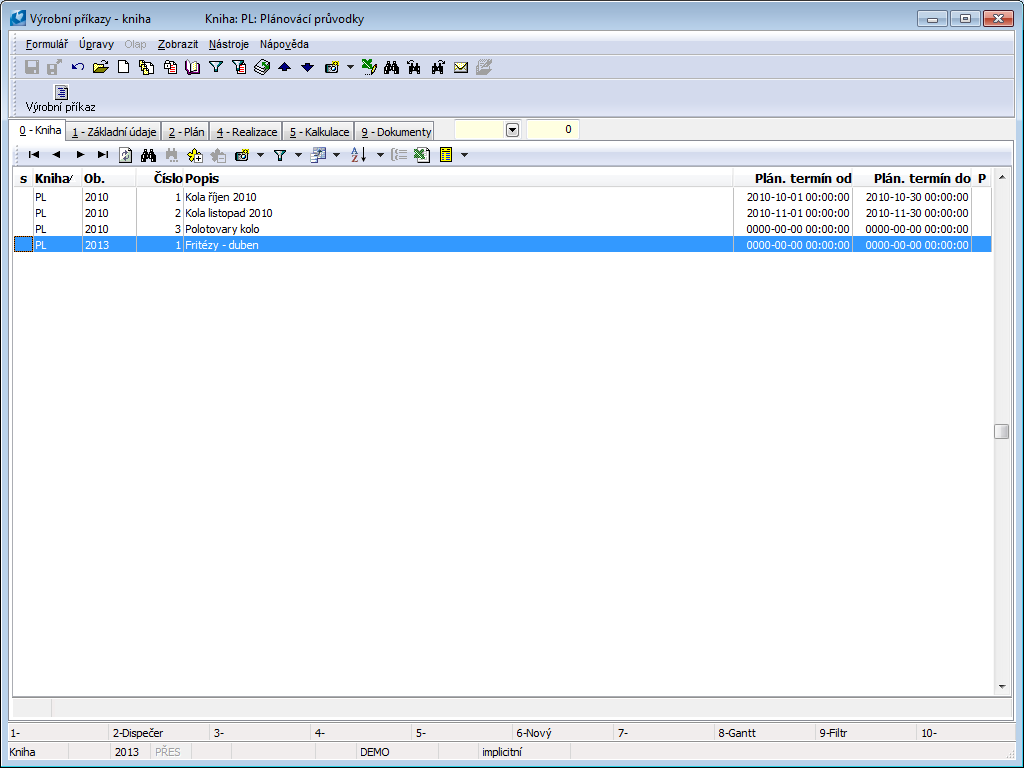
Obr.: Kniha Výrobní příkazy
Základní údaje (1. strana)
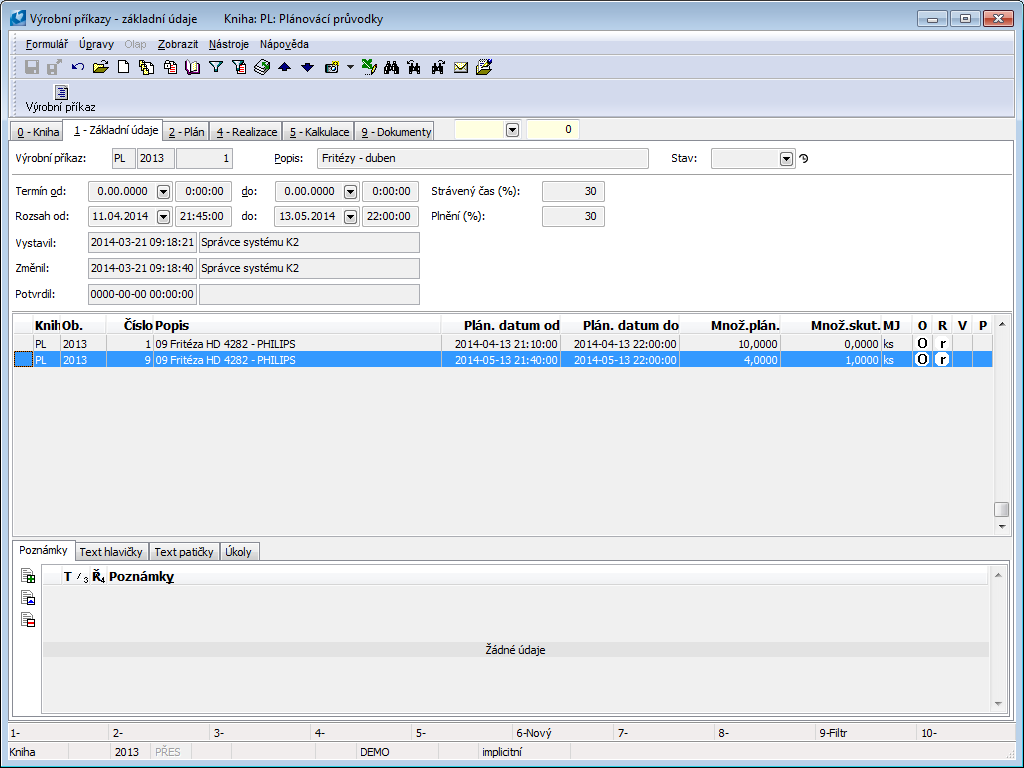
Obr.: Výrobní příkazy - 1. strana
Popis vybraných polí:
Výrobní příkaz |
Číslo výrobního příkazu. |
Popis |
Popis výrobního příkazu. |
Termín od / do |
Termín platnosti výrobního příkazu. Hodnota má pouze orientační charakter. |
Rozsah od / do |
Časový rozsah výrobního příkazu podle plánovaných termínů zařazených průvodek. |
Stav |
Stav dokladu. Pole lze vyplnit hodnotou z uživatelsky definovaného číselníku. Význam pole je především pro navázání dokladů na procesy WorkFlow. Pole má evidenci historie změn. |
Strávený čas (%) |
Procento stráveného času vyjadřuje poměr mezi skutečným a plánovaným časem výroby. Hodnota je sumou za všechny operace průvodek zařazených do výrobního příkazu. Do výpočtu se zahrnují všechny časy operace. |
Plnění (%) |
Procento plnění vyjadřuje v jaké fázi splnění plánu se výroba nachází. Hodnota je sumou za všechny operace průvodek zařazených do výrobního příkazu. Do výpočtu se zahrnují všechny časy operace. |
V tabulce pod hlavičkou se zobrazuje seznam zařazených průvodek. Nové průvodky lze na výrobní příkaz přiřazovat přímo v tabulce, a to ve stavu Prohlížení klávesou Shift+Insert, nebo mazat klávesou Shift+Delete.
Plán (2. strana)
V levé části formuláře je zobrazen strom průvodek a jejích operací, v pravé části jsou zobrazeny jednotlivé operace včetně údajů o rozpracovanosti. Údaje v pravé časti se vždy zobrazí podle označené položky v levé části stromové struktury. Pro zobrazení operací dle konkrétních kritérií a podmínek lze využít standardní filtrační nástroj Výběru. Pomocí tlačítka ![]() umístěného v záhlaví formuláře lze rychle najít aktuálně označenou operaci ve stromu. Tlačítko Možnosti umožňuje nastavit zobrazování zkratek u výrobků a operací ve stromu.
umístěného v záhlaví formuláře lze rychle najít aktuálně označenou operaci ve stromu. Tlačítko Možnosti umožňuje nastavit zobrazování zkratek u výrobků a operací ve stromu.
Poznámka: Je-li součásti stromu průvodek sloučená průvodka (vyrábějící množství pro více nadřízených dokladů), pak se ve stromu zobrazuje pouze vlastní množství s ohledem na nadřízené doklady této sloučené průvodky (záložka Nadřízené doklady na 1. straně průvodek). Časy operací ve stromu a údaje v tabulkách (2. až 5. strana) se zobrazují pouze poměrově. Koeficient je dán jako vlastní množství z tabulky nadřízených dokladů vydělené množstvím z hlavičky sloučené průvodky. Hodnoty se vždy zobrazují adekvátně k nastavení pravítka ve stromu.
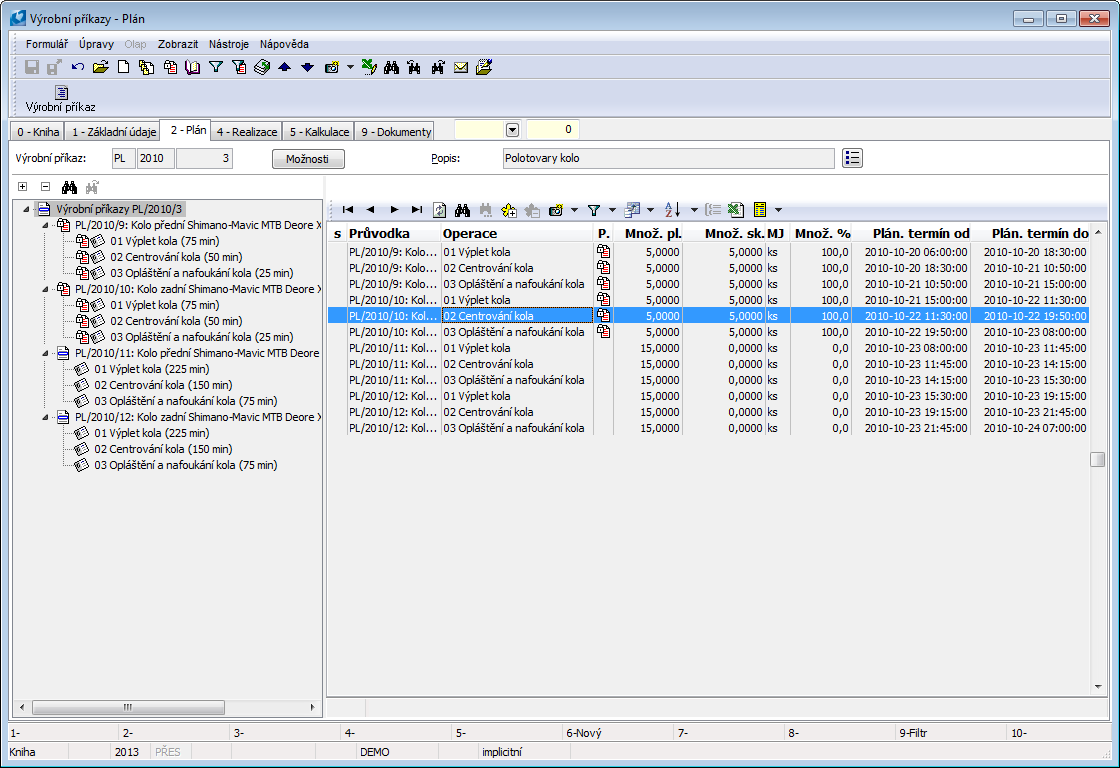
Obr.: Výrobní příkazy - 2. strana Plán
Realizace (4. strana)
V levé části formuláře je strom průvodek a jejích operací, v pravé části jsou operace průvodek se zobrazením údajů plánu a skutečnosti pro množství, náklady a čas, včetně procentuálního srovnání. Pro zobrazení operací dle konkrétních kritérií a podmínek lze využít standardní filtrační nástroj Výběru. Pomocí tlačítka ![]() umístěného v záhlaví formuláře lze rychle najít aktuálně označenou operaci ve stromu.
umístěného v záhlaví formuláře lze rychle najít aktuálně označenou operaci ve stromu.
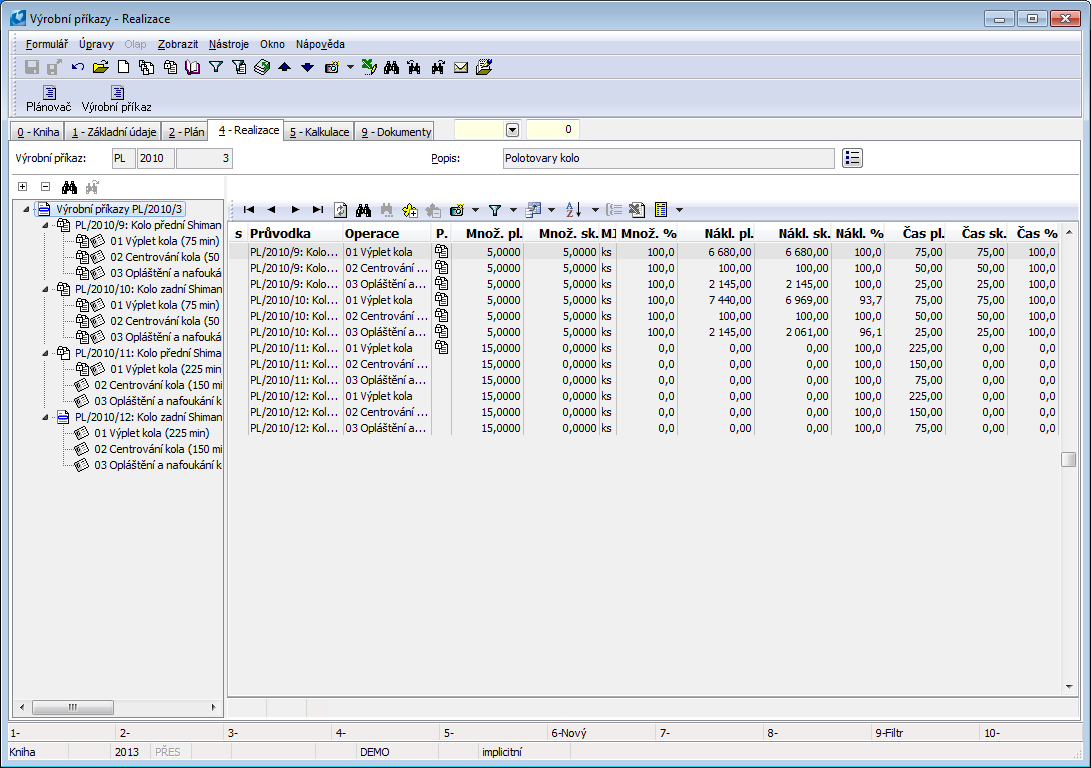
Obr.: Výrobní příkazy - 4. strana Realizace
Kalkulace (5. strana)
V levé části formuláře je zobrazen strom průvodek výrobního příkazu, v pravé části se zobrazují položky TP jednotlivých operací (podle označení ve stromu průvodek). U položek jsou pak sledovány plánované a skutečné hodnoty množství a nákladů včetně procentuálního porovnání rozdílu. Pro zobrazení položek dle konkrétních kritérií a podmínek lze využít standardní filtrační nástroj Výběru.
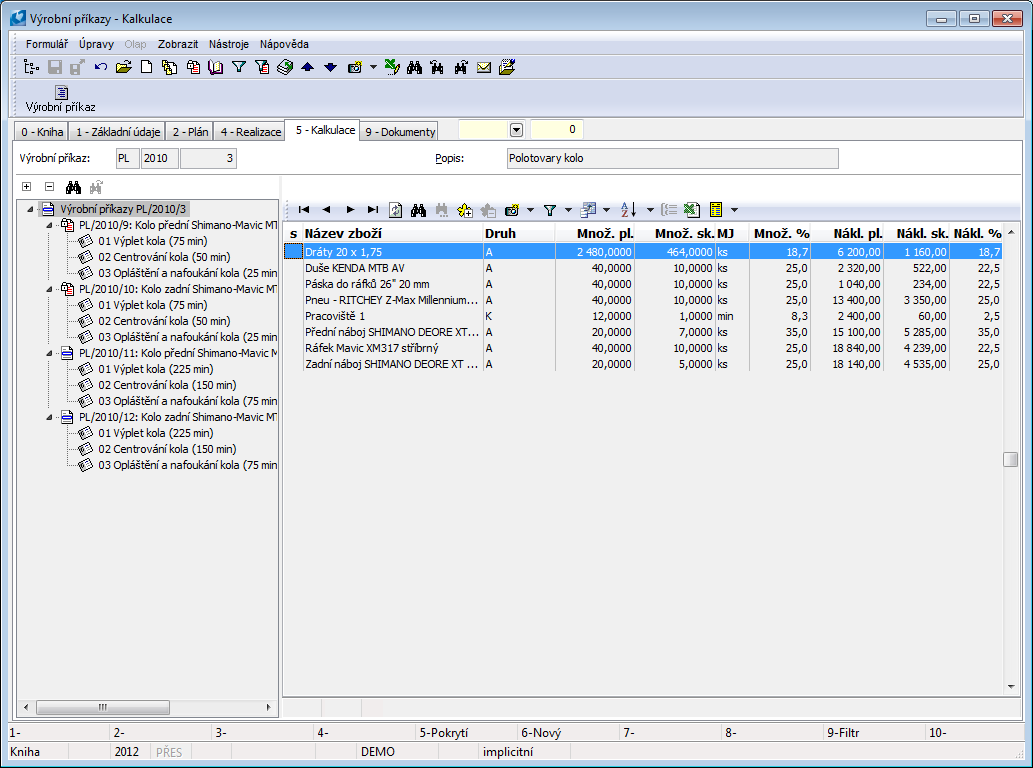
Obr.: Výrobní příkazy - 5. strana Kalkulace
Gantt - stav výroby (8. strana)
Na záložce se zobrazuje graf zobrazující aktuální stav plnění průvodek a operací aktuálního výrobního příkazu. Podrobný popis grafu je uveden v kapitole Gantt stavu výroby.
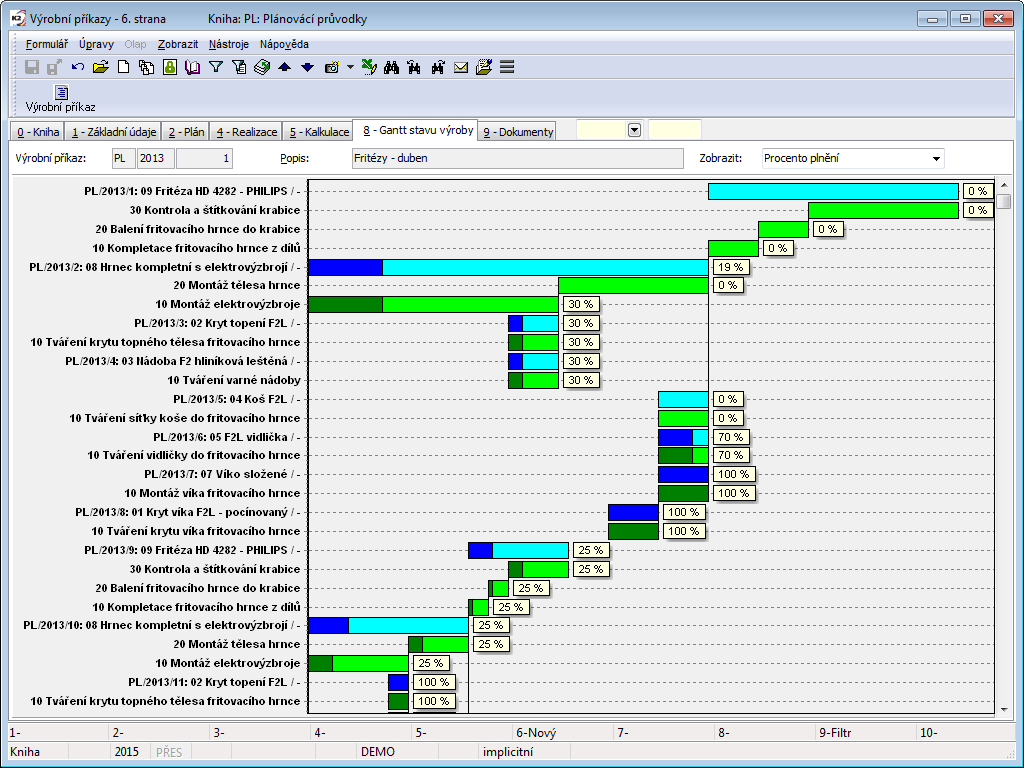
Obr.: Výrobní příkaz - strana 8 - Gannt stavu výroby
Kalkulace
Proč jsme se rozhodli funkcionalitu řešit?
Díky modulu Kalkulace získává zákazník možnost vytvářet kalkulace nejen pro výrobky, pro něž již existuje technologický postup či průvodka, ale v obecné rovině může vytvářet kalkulace pro jakýkoliv budoucí produkt či službu již na úrovni nabídky či zakázky. Každou kalkulaci je možno uložit jako samostatný záznam a následně jej porovnávat s dalšími variantami kalkulací.
Jak to funguje?
Záznam kalkulace je doklad, který vzniká do konkrétního období a knihy. Nastavení pro kalkulace provádíme jednak v příslušné knize dokladu a dále v přiřazené konfiguraci. Kalkulace může být zcela volná bez vazby na konkrétní záznam, nebo se může naopak vázat ke konkrétnímu zboží, variantě technologického postupu, dokladu, položce a zákazníkovi (partnerovi). Kalkulace se může skládat až z třech typů položek, a to podle konkrétního účelu, typu a povahy kalkulace.
Základem pro výpočet celkové ceny kalkulace je tabulka Sumačních položek – kategorií. V případě vázané kalkulace jsou kategorie vygenerovány automaticky na základě konfigurace z položek, z nichž se výrobek skládá. V případě volné kalkulace může záznamy kategorií vytvořit uživatel sám podle potřeby a stanovit jejich cenu.
Jednotlivé kategorie pak obsahují položky, z nichž se skládají. U vázaných kalkulací jsou to opět položky z nichž se výrobek skládá, u volné kalkulace může položky - ať už konkrétní karty zboží nebo volné položky - vkládat uživatel a stanovit jejich cenu.
U kalkulací, které jsou tvořeny na základě technologického postupu či průvodek, lze do kalkulace nechat uložit také kompletní strukturu výrobního stromu.
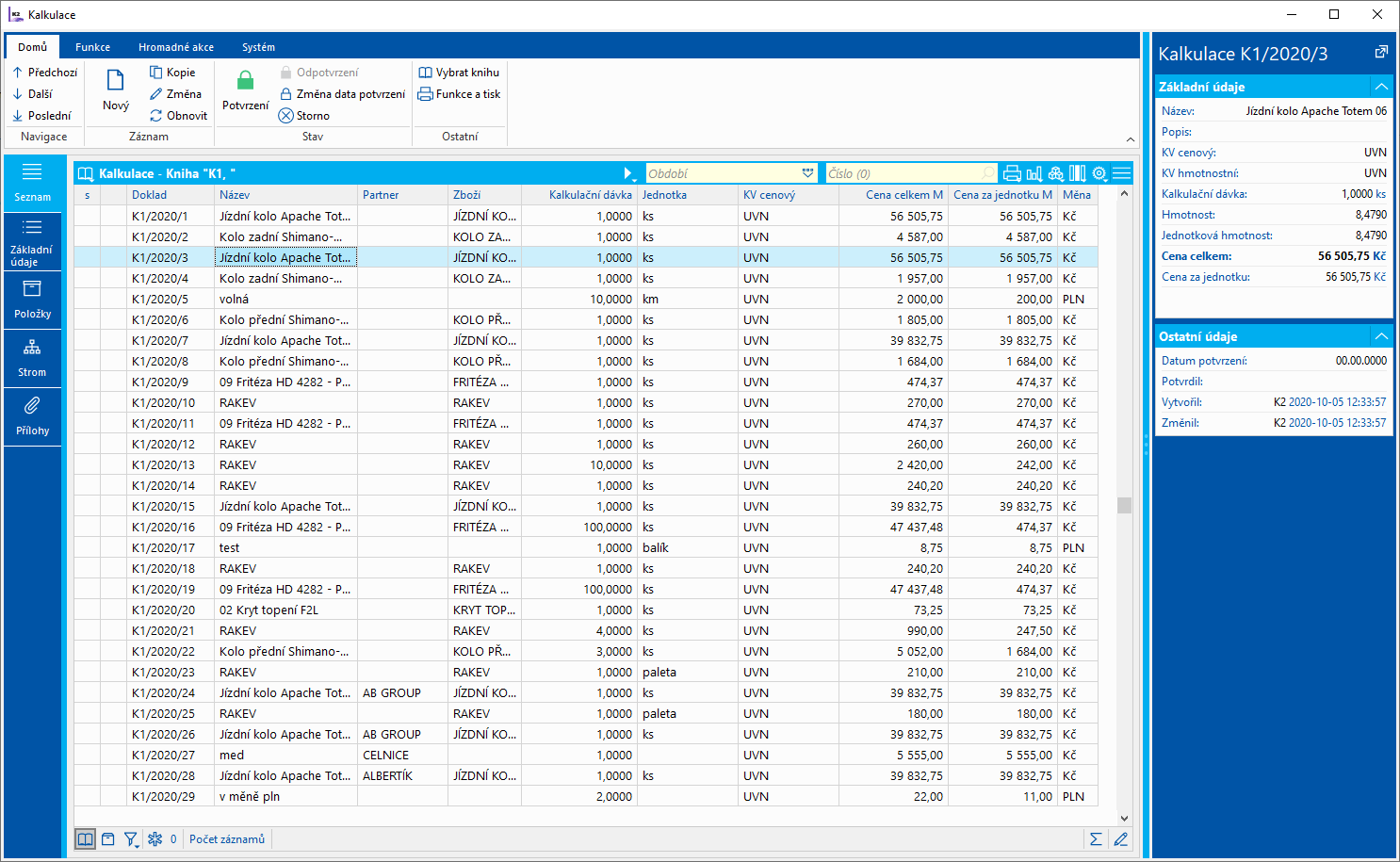
Obr.: Kniha Kalkulací
Porovnání kalkulací
Pomocí funkce Porovnávač záznamů lze kdykoliv spustit formulář, který umožní dle definice zobrazit porovnání vybraných kalkulací - jak hlavičkových údajů, tak položek.
Tisk kalkulace
Pomocí tiskové sestavy Kalkulace lze vytisknout vybranou kalkulaci, popřípadě pro porovnání také dvě či více vybraných kalkulací.
Knihy kalkulací
Kalkulace vznikají jako doklady v Knihách kalkulací. Popis práce s knihami, princip a popis nastavení naleznete v kapitole Správce / Správa knih.
Výchozí nastavení knih kalkulací
Popis polí:
Konfigurace |
Odkaz na konfiguraci kalkulací, ve které definujeme chování a vlastnosti kalkulace. Bližší popis v kapitole Konfigurace kalkulací. |
Způsob změny kurzu |
Volba, jak se mají přepočíst ceny v případě, že na kalkulaci dojde ke změně kurzu.
|
Měna |
Měna, ve které bude kalkulace vytvořena. |
Konfigurace kalkulací
Vlastnosti a chování kalkulací definujeme v Konfiguraci kalkulací. Konfiguraci pak přiřazujeme ke Knize kalkulací.
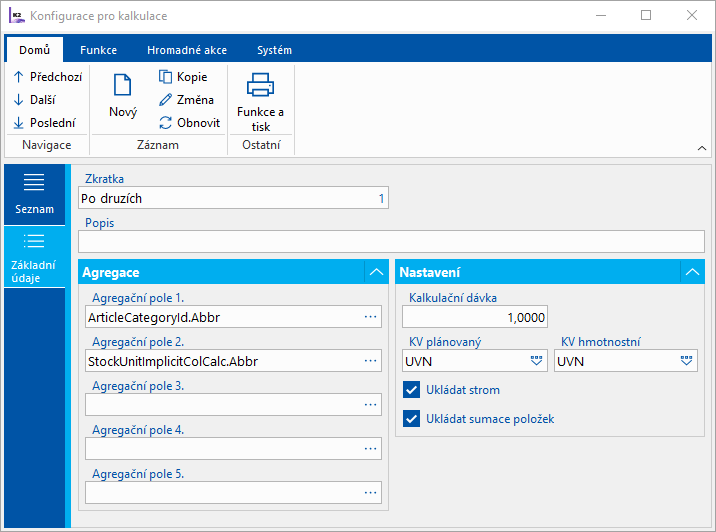
Obr.: Konfigurace pro kalkulace
Popis polí:
Zkrata, Popis |
Identifikace konfigurace. |
Agregace |
Definice polí pro agregaci položek kalkulace do sumačních kategorií. Definovat lze až pět polí. Typickým příkladem je agregovat položky dle Druhu zboží (ArticleCategoryId.Abbr). Záznamy kategorií jsou pak nejvyšší úrovní položek kalkulace. |
Kalkulační dávka |
Přednastavení dávky, pro kterou se bude kalkulace počítat v případě, že kalkulace nebude navázána na položku zakázky, položku nabídky nebo na průvodku. (V těchto případech se pak přebírá množství z daného záznamu.) |
KV plánovaný, KV hmotnostní |
Přednastavení kalkulačních vzorců pro plánovanou cenu a pro hmotnost. Použijí se do kalkulací, které nejsou navázány na existující průvodku. |
Ukládat strom |
V kalkuaci bude uložen kompletní výrobní strom. |
Ukládat sumace položek |
V sumačních kategoriích budou uloženy i jednotlivé položky z výrobního stromu. |
Doklad kalkulace
Vytvoření kalkulace
Kalkulaci můžeme vytvořit buď přímo v knize Kalkulací (klávesou Insert) nebo pomocí funkce Nová kalkulace (Ctrl+Shift+K) nad:
- kartou výrobku v knize Zboží - existují-li varianty TP, vytvoří se kalkulace pro implicitní variantu, v opačném případě vznikne kalkulace volná (prázdná);
- variantou technologického postupu v knize TPV;
- položkou zakázky - existuje-li k položce průvodka, vytvoří se kalkulace napojená na danou průvodku, a v tomto případě před vytvořením kalkulace volíme, zda se má vypočíst kalkulace z plánovaných nebo skutečných cen průvodky; v opačném případě vznikne kalkulace k zadané variantě TP nebo kalkulace prázdná;
- položkou nabídky - vznikne kalkulace k zadané variantě TP nebo kalkulace prázdná;
- zakázkou nebo nabídkou - vznikne prázdná kalkulace;
- průvodkou - vznikne kalkulace napojená na průvodku. V tomto případě před vytvořením kalkulace volíme, zda se má vypočíst kalkulace z plánovaných nebo skutečných cen průvodky.
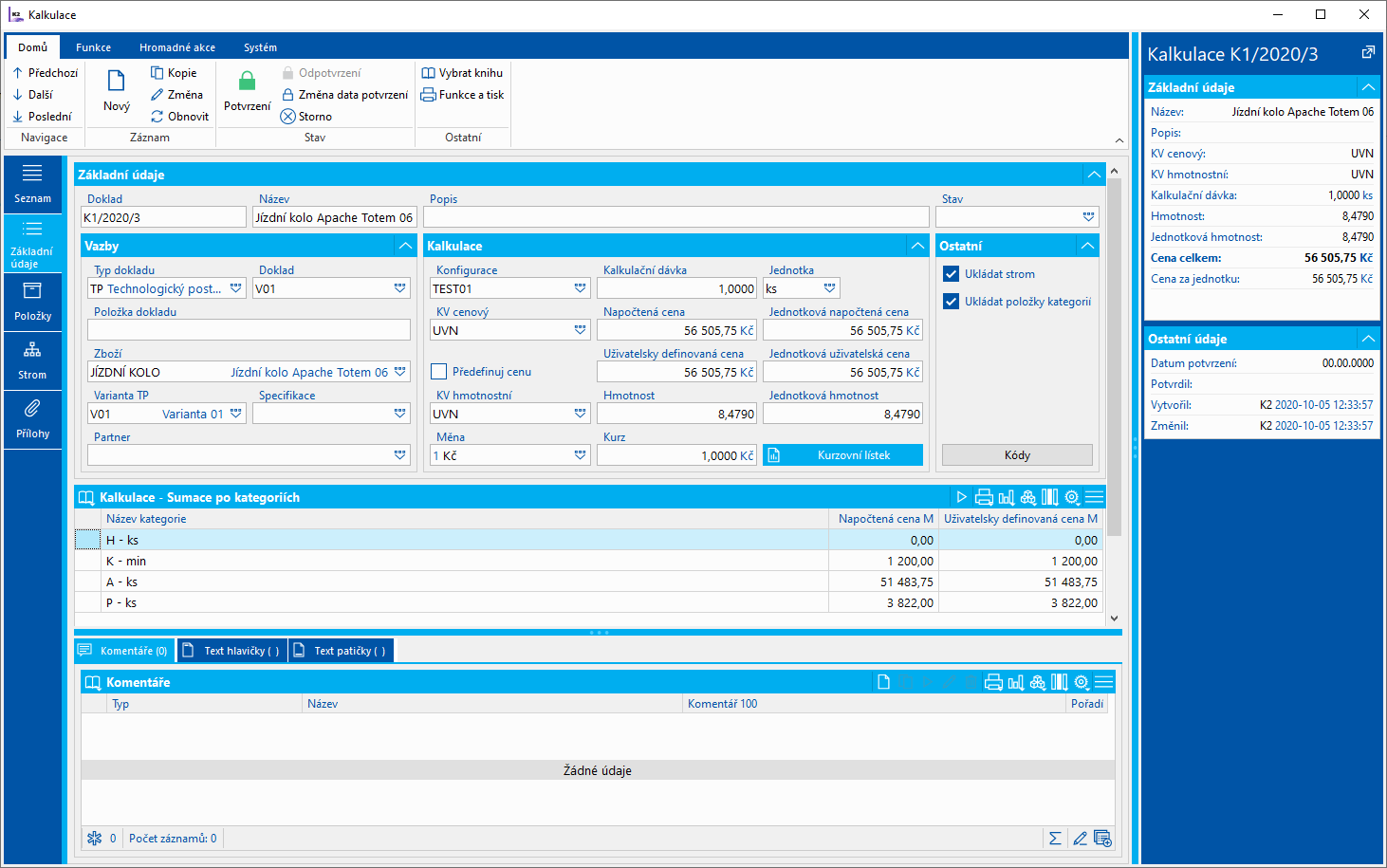
Popis dokladu kalkulace
Základní údaje
Doklad |
Číslo dokladu. |
Název |
V případě napojení kalkulace na konkrétní kartu zboží se automaticky doplní název zboží. |
Popis |
Uživatelský popis kalkulace. |
Vazby |
Pomocí polí v sekci Vazby je stanoveno napojení kalkulace ke konkrétnímu záznamu. V poli Specifikace je stanoveno jaký původ má výsledná cena kalkulace. |
Kalkulace |
Pomocí polí v sekci Kalkulace je stanoveno:
Dále je zde uvedena vypočtená celková cena a hmotnost, a dále cena a hmotnost za jeden kus. Cenu lze uživatelsky předefinovat. |
Měna, Kurz |
Měna a kurz kalkulace. Jak se mají zachovat ceny po změně kurzu stanovujeme v knize příslušné kalkulace. |
Ukládat strom |
V kalkuaci bude uložen kompletní výrobní strom. Přednastavení volby provádíme v Konfiguraci kalkulace. |
Ukládat sumace položek |
V sumačních kategoriích budou uloženy i jednotlivé položky z výrobního stromu. |
Pod hlavičkou dokladu je zobrazena tabulka sumačních kategorií, které vznikají buď na základě definice z Konfigurace kalkulací nebo je lze uživatelsky přidávat. V detailu každého záznamu kategorie mohou být uloženy jednotlivé položky, které daný záznam kategorie tvoří (podle nastavení v Konfiguraci - volba Ukládat sumace položek) nebo vlastní položky, které lze uživatelsky přidávat. Přidat lze buď konkrétní kartu zboží nebo volnou položku, kterou definujeme vlastním popisem. Celkovou výslednou cenu kategorie lze uživatelsky předefinovat. Položky, které v kategorii vznikly nápočtem dle existujícího výrobního stromu, nelze editovat ani mazat.
Položky
Na záložce Položky je v horní části zobrazena znovu tabulka sumačních kategorií a v dolní části pak tabulka s jednotlivými položkami, které do každé kategorie patří.
Strom
Na záložce Strom je v případě nastavení (volba Ukládat strom) uložen celý výrobní strom výrobku.
Přenačtení kalkulací
V případě potřeby aktualizovat hodnoty kalkulace lze použít nad kalkulací ve stavu Změna dvě funkce:
- Přenačtení sumací: aktualizuje vypočtené hodnoty sumačních položek a kategorií a údaje v hlavičce na základě již načtených položek výrobního stromu. Tuto akci je vhodné provést například po změně kalkulačního vzorce, po změně kalkulační dávky, apod.
- Přenačtení stromu a sumací: přenačte výrobní strom a následně i všechny ostatní údaje v kalkulaci. Tuto akci je vhodné provést například po změnách provedených v technologickém postupu, po změně varianty či zboží v hlavičce kalkulace, apod.
Hromadné akce nad modulem Kalkulací
Aktualizuj ceny podle kalkulací
Funkce umožní přenos výsledné jednotkové ceny kalkulace do ceny varianty TP nebo do plánované skladové ceny na kartě zboží. Spouští se nad vybranými nebo označenými záznamy kalkulací.
Přenášená cena |
Volíme, kterou cenu budeme z kalkulace přenášet - zda automaticky vypočtenou nebo uživatelsky modifikovanou. |
Aktualizace ceny |
Volíme, kam vybranou výslednou cenu kalkulace chceme zapsat - do varianty technologického postupu nebo / a na kartu zboží. |
Přenesení kalkulační dávky |
Množství, pro které je kalkulace vypočtena lze přenést do Výrobní dávky nebo / a Kalkulační dávky do varianty TP. |
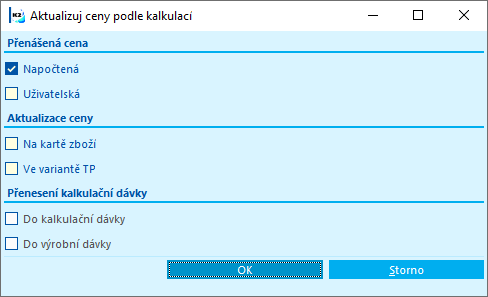
Obr.: Formulář Aktualizuj ceny podle kalkulací